 Dobro formatiran tekst u PowerPoint prezentaciji znači puno više nego u drugim dokumentima jer je PowerPoint prezentacija i namijenjena skretanju i držanju pažnje posmatrača.
Dobro formatiran tekst u PowerPoint prezentaciji znači puno više nego u drugim dokumentima jer je PowerPoint prezentacija i namijenjena skretanju i držanju pažnje posmatrača.
Jedan od vidova formatiranja teksta predstavlja 'uvlačenje' linije teksta. Da bi sve linije bile pomjerene za istu dužinu, koristi se tipka TAB na tastaturi. Međutim, kako po želji podesiti dužinu TAB-a, odnosno, za koliko se tekst pomjeri kada se pritisne tipka TAB na tastaturi?
Ako je potrebno uvući prvu liniju teksta u odnosu na ostale linije onda se koristi tipka TAB 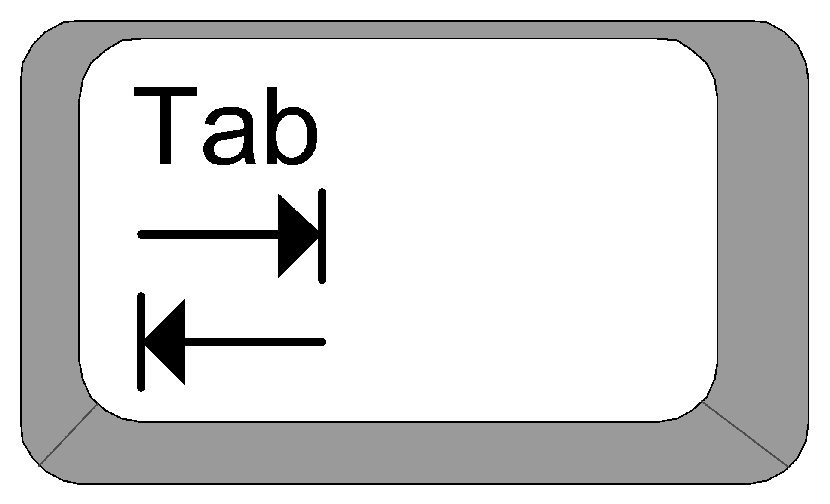
Pritiskom na ovu tipku, tekst se pomijera udesno za unaprijed podešenu dužinu [cm].
U primjeru iznad, tab je podešen na 2.54cm (unaprijed podešeno: 1”).
Ako želite promijeniti tu dužinu, potrebno je kliknuti desnom tipkom miša na tekst i izabrati Paragraph...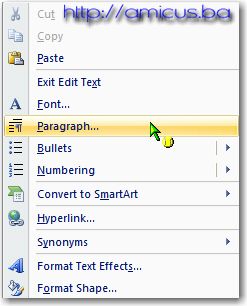
Nakon toga, u dobijenom prozoru klikniti na dugme Tabs...![]() .
.
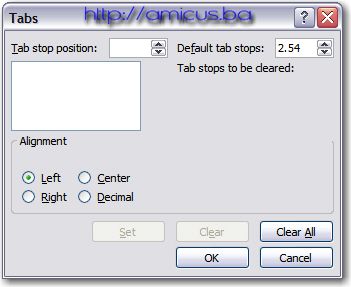
U novom prozoru, u polju Tab stop position: upisati iznos u cm za koji želimo da se tekst pomjeri nakon pritiska na tipku TAB na tastaturi . U polju Default tab stops: podesiti standardnu dužinu za TAB. Na kraju, kliknuti na tipku Set da se u listu iznad upiše podešeni tab.
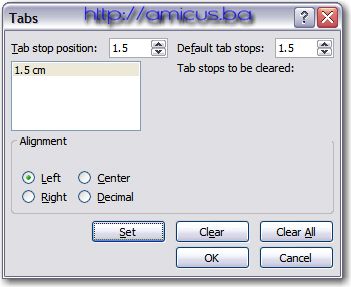
Klikom na dugme OK zatvara se prozor za podešavanje čime se vraćamo na prezentaciju u kojoj je sada moguće koristiti podešeni TAB.
Sada je TAB kao što je podešeno – 1.5cm.
U PowerPoint prezentaciji koju možete preuzeti sa linka ispod, možete vidjeti kako to sve izgleda.
Napomena: Tab-ove je moguće podesiti zasebno za svako tekstualno polje.










